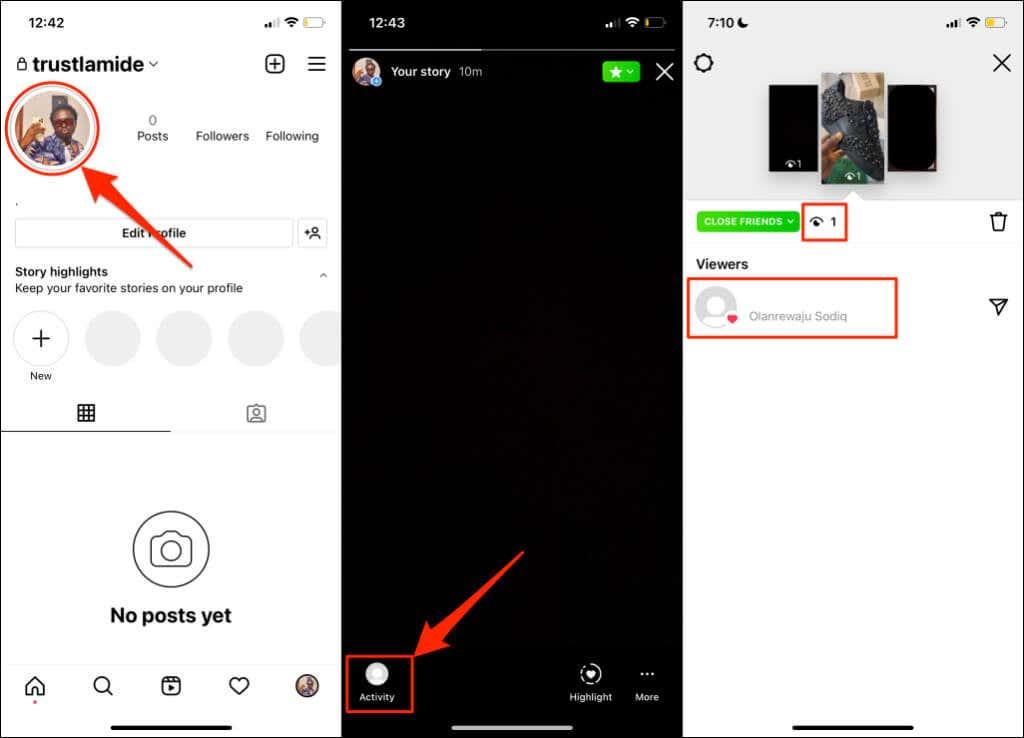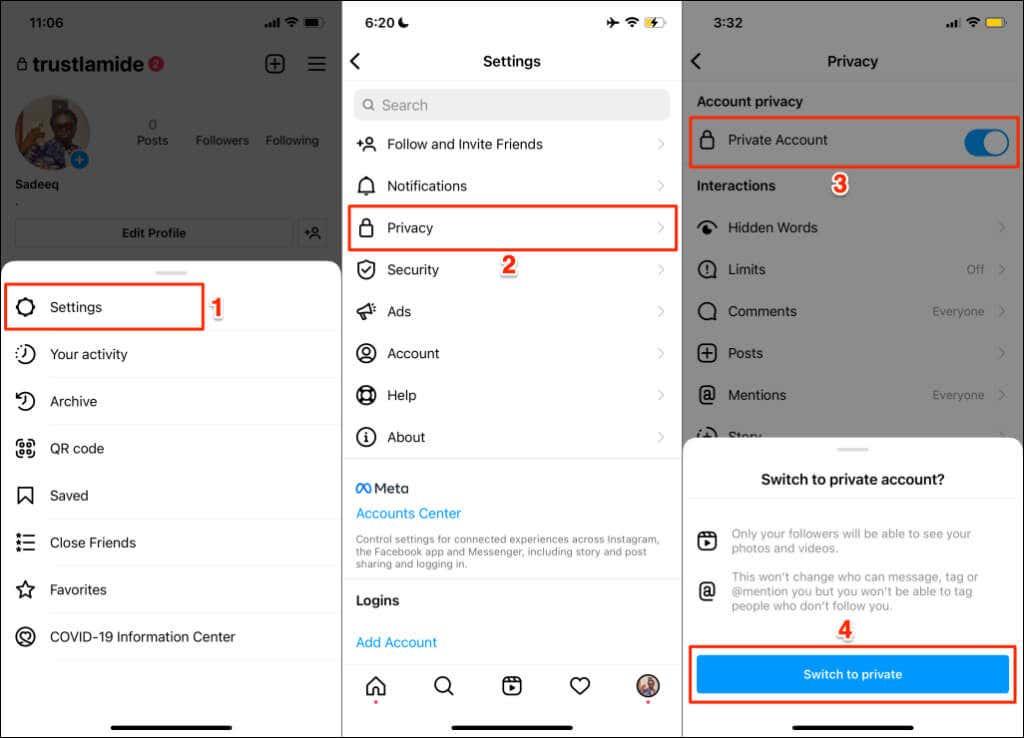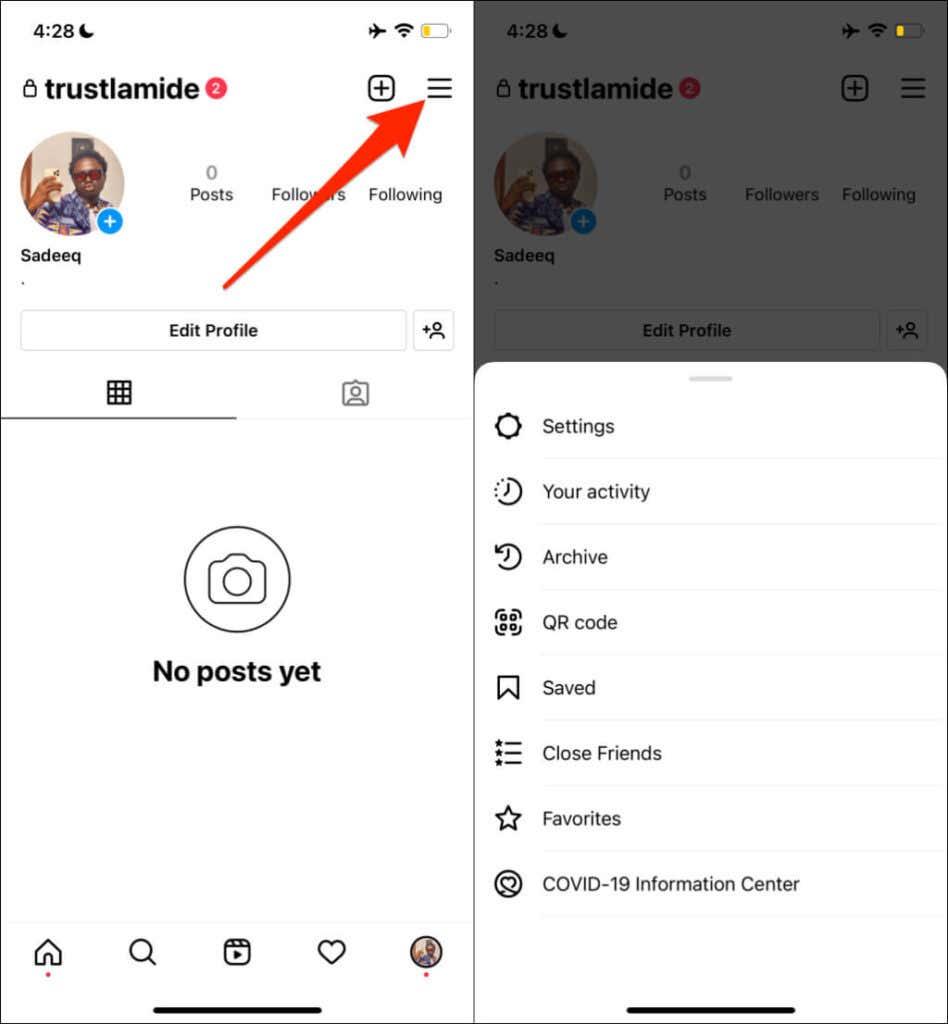Πιστεύετε ότι κάποιος κατασκοπεύει κρυφά τις ιστορίες σας στο Instagram; είναι κι αυτό δυνατό; Ευτυχώς, το Instagram σας επιτρέπει να βλέπετε άτομα που είδαν την ιστορία σας. Ωστόσο, δεν μπορείτε πάντα να δείτε όλους τους θεατές, ειδικά εάν χρησιμοποιούν τρίτες ή ανεπίσημες εφαρμογές.
Πώς να Δείτε Ποιος Είδε την Ιστορία Σας στο Instagram
Οι ιστορίες του Instagram διαθέτουν μια κάρτα "Δραστηριότητα", η οποία σας δείχνει ποιος είδε το περιεχόμενο που ανεβάζετε. Μπορείτε να ελέγξετε πώς αλληλεπίδρασαν οι θεατές με τις ιστορίες, αν έχετε επαγγελματικό λογαριασμό.
- Πατήστε τον κύκλο Η ιστορία σας στην επάνω δεξιά γωνία της ροής αρχικής σελίδας.
- Εναλλακτικά, πηγαίνετε στο προφίλ σας και πατήστε την εικόνα του προφίλ σας.
- Πατήστε τις φωτογραφίες προφίλ στην ενότητα δραστηριότητα ιστορίας. Μπορείτε επίσης να σύρετε το δάχτυλό σας προς τα πάνω από το κάτω μέρος της οθόνης σας για να δείτε την κάρτα "Δραστηριότητα".
Μπορείτε να δείτε ποιοι είδαν τις ιστορίες σας έως και 24 ώρες μετά την εξαφάνισή τους.

Αλληλεπίδραση Θεατών με τις Ιστορίες
Διαφορετικές ιστορίες μπορεί να έχουν διαφορετικούς θεατές. Ωστόσο, αν έχετε 25 προβολές και 16 θεατές, μπορεί ορισμένοι χρήστες να έχουν δει την ιστορία σας πολλές φορές. Αυτό σημαίνει ότι οι αριθμοί δεν αντιπροσωπεύουν πάντα τον αριθμό των μοναδικών θεατών.
Πώς να Ελέγξετε τους Θεατές μετά από 24 Ώρες
Μπορείτε να δείτε ποιοι είδαν την ιστορία σας 48 ώρες μετά τη δημοσίευση, ακολουθώντας τα παρακάτω βήματα:
- Ανοίξτε το προφίλ σας στο Instagram και πατήστε το εικονίδιο μενού.
- Επιλέξτε Αρχείο Ιστοριών.
- Επιλέξτε μια ιστορία και σύρετε προς τα επάνω για να δείτε τους θεατές.
Μπορεί Κάποιος να Δει Κρυφά την Ιστορία σας;
Δυστυχώς, ορισμένα τρίτα εργαλεία ισχυρίζονται ότι μπορεί να επιτρέψουν κρυφή προβολή, αλλά οι περισσότεροι λογαριασμοί Instagram προστατεύουν την ιδιωτικότητα των θεατών. Εάν έχετε λογαριασμό δημόσιο, οι θεατές μπορούν να δουν τις ιστορίες σας χωρίς να ενημερωθείτε.
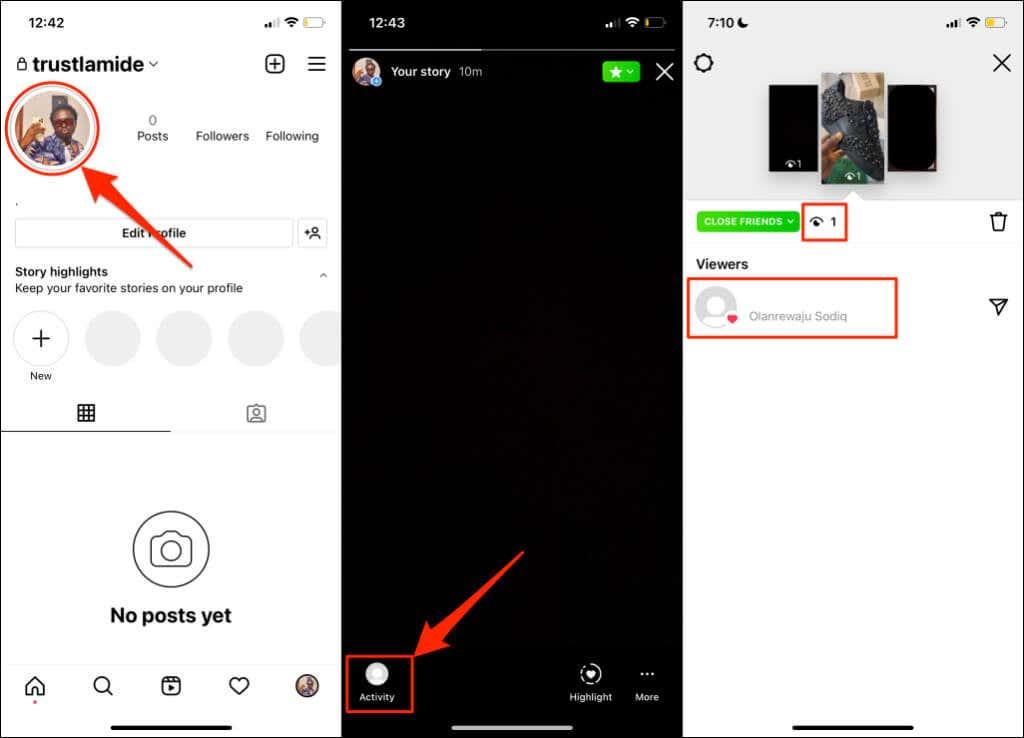
Πώς να Ελέγξετε του Θεατές του Instagram Story μετά από 24 ώρες
Για να ελέγξετε τους θεατές μετά από 24 ώρες, ακολουθήστε τις παρακάτω οδηγίες:
- Ανοίξτε το προφίλ σας και αγγίξτε το εικονίδιο του μενού.
- Κατευθυνθείτε στην Αρχείο Ιστοριών.
- Προβάλετε προηγούμενες ιστορίες και ελέγξτε ποιοι τις είδαν.
Προστασία της Ιδιωτικότητας σας στο Instagram
Για να ελέγξετε ποιος μπορεί να δει τις ιστορίες σας, μπορείτε να:
- Κάντε το λογαριασμό σας ιδιωτικό.
- Δημιουργήστε μια λίστα Στενών φίλων.
- Αποκρύψτε ιστορίες από συγκεκριμένα άτομα.
Πώς να Κάνετε το Λογαριασμό σας Ιδιωτικό
Ορίστε πώς να κάνετε το λογαριασμό σας ιδιωτικό:
- Ανοίξτε το προφίλ σας και πατήστε το εικονίδιο του μενού.
- Επιλέξτε Ρυθμίσεις και μετά Απόρρητο
- Ενεργοποιήστε τον Ιδιωτικό Λογαριασμό.
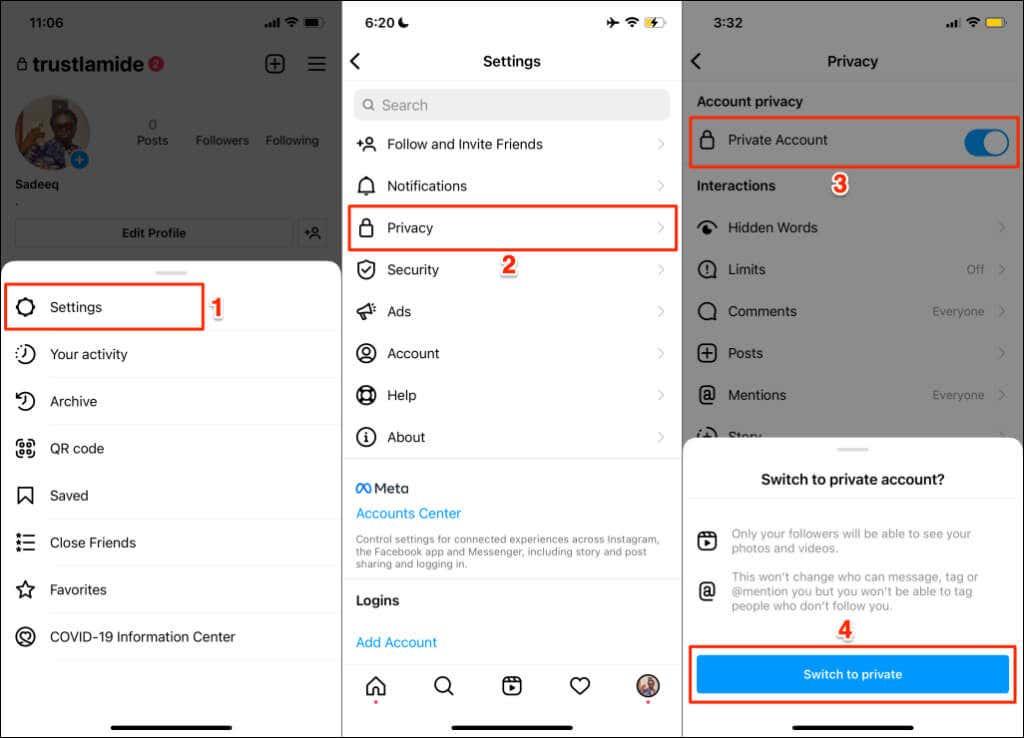
Δημιουργία Λίστας Στενών Φίλων
Η δυνατότητα αυτή επιτρέπει την κοινή χρήση ιστοριών μόνο με επιλεγμένα άτομα:
- Ανοίξτε το προφίλ σας και επιλέξτε Κλείσιμο φίλων.
- Προσθέστε άτομα επιλέγοντας Προσθήκη.
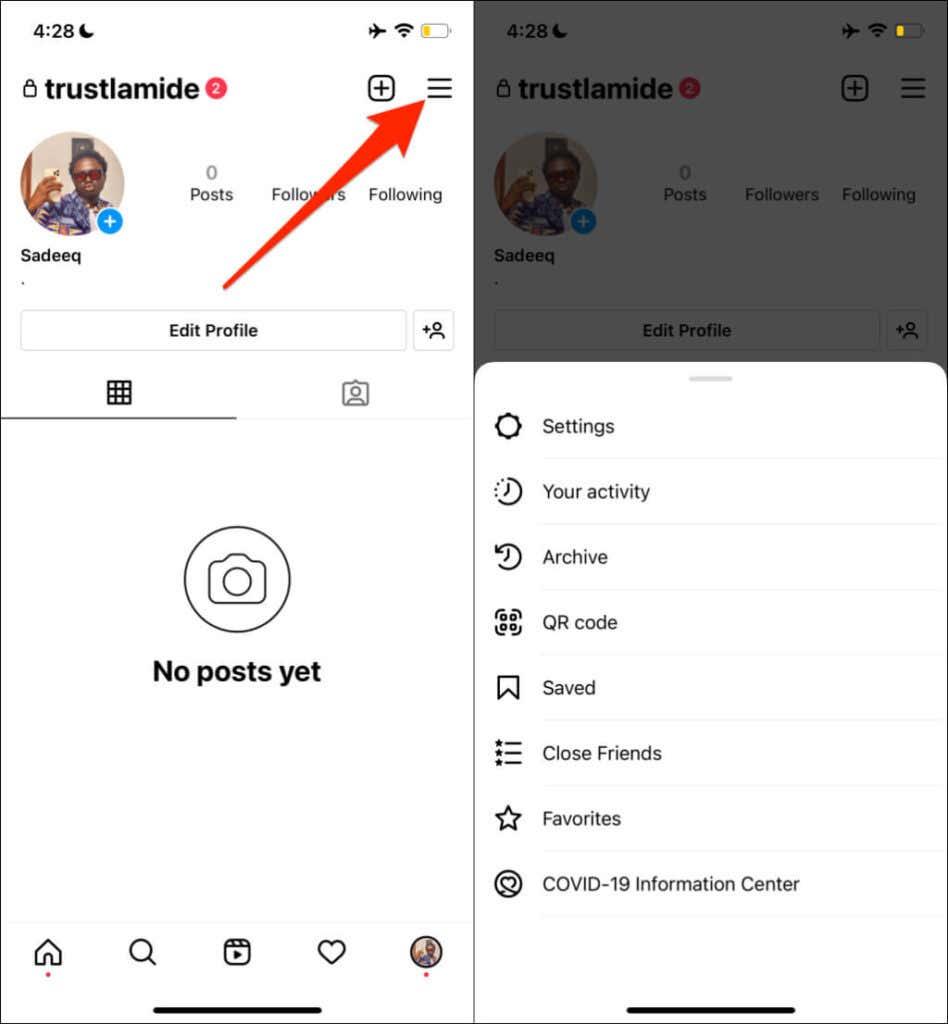
Συμπέρασμα
Η προστασία της ιδιωτικότητας σας στις ιστορίες Instagram είναι σημαντική. Με τις παραπάνω μεθόδους, μπορείτε να ελέγξετε ποιος μπορεί να δει το περιεχόμενό σας και να διασφαλίσετε ότι έχετε τον έλεγχο της ιδιωτικής σας ζωής.
Σημείωση: Αποφύγετε την παροχή διαπιστευτηρίων σε τρίτες εφαρμογές για την παρακολούθηση των ιστοριών σας.